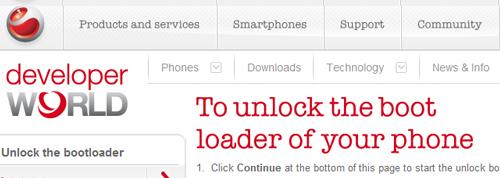
Sony Ericsson prometió que ofrecería una forma fácil de desbloquear sus Android. Y lo prometido es deuda, ya está disponible el site oficial del fabricante en el que se ofrece un claro paso a paso para liberar el bootloader de los Xperia con Android de la marca sueco-japonesa, aunque sólo es válido para los terminales libres que se han lanzado en 2011.
Los amantes de la escena alternativa de Android están de enhorabuena, Sony Ericsson ha cumplido. Prometió un sistema sencillo y gratuito para sus usuarios de Android y ya es posible, a través de la web, liberar los Xperia con Android de la marca. Modders, desarrolladores y usuarios ya pueden obtener un completo control de sus terminales sin inventarse complicados procesos y saltar una y otra vez las trabas de seguridad puestas por las diferentes compañías, haciendo honor así al espíritu de software libre con el que nació Android.
Sólo funciona con los nuevos Xperia del 2011 y que sean libres
Sin embargo, no todos los usuarios de un teléfono Sony Ericsson pueden realizar el proceso de desbloqueo. Sólo los teléfonos que se han lanzado este 2011 y que sean libres, o liberados de operador, pueden realizar el proceso, lo que reduce la lista al Xperia Arc, Xperia Neo y Xperia Play y Xperia Pro, de momento.
Por otra parte, el proceso, aunque es ofrecido y avalado por el fabricante, puede repercutir en la pérdida de la garantía, así que os recomendamos que lo penséis dos veces antes de lanzaros a la aventura. La propia Sony Ericsson avisa que el proceso puede causar la pérdida de algunas de las funciones del terminal e incluso causar daños en el equipo, por lo que desaconsejan que los usuarios con pocos conocimientos técnicos realicen el desbloqueo.
hechas las advertencias necesarias, para los menos avezados con el idioma de los hijos de la Gran Bretaña, os dejamos a continuación una traducción de los 14 pasos que hay que seguir:
1.- Pulsa el botón «Continue» en la parte inferior de la página para empezar el proceso.
2.- Lee bien la información, donde te avisan de las posibles repercusiones del proceso en temas como la pérdida de la garantía, en la ventana emergente y haz click en «Yes, I´m sure» si estás de acuerdo.
3.- Lee y acepta los términos legales. Click en «Accept».
4.- Introduce tu nombre, email y los primeros 14 dígitos del IMEI de tu teléfono (sobra sólo el último). Lo puedes encontrar en la propia caja y haz click en «Submit». También puedes ver el IMEI en el propio teléfono tecleando *#06#.
5.- Copia el número (key) de desbloqueo que aparece en la pantalla.
6.- Descarga e instala el último SDK de Android (developer.android.com)
7.- Ahora ve a unlockbootloader.sonyericsson.com/downloadinf.zip. Descarga y descomprime el archivo «android_winusb.inf». Este es el archivo estándar para instalar Android, con unas líneas de código añadidas para ejecutar Fastboot en los Sony Ericsson.
8.- Coloca el archivo en la carpeta «usb_driver» del SDK de Android instalado en tu ordenador, sutituyendo el que viene por defecto por este nuevo.
9.- Apaga el teléfono.
10.- Conecta el terminal al ordenador con el cable USB y mantén pulsado el botón de desbloqueo del teléfono. En la página tenéis sendos enlaces que os explican concretamente cúal es este botón en cada uno de los terminales.
11.- En este momento, el ordenador os preguntará por los drivers. Seleccionar la carpeta «usb_driver» donde habéis guardado el archivo «android_winusb.inf» y selecciona de la lista que sale a continuación «Android Bootloader Interface». Si en este punto no salta el aviso para los drivers, y el teléfono arranca normalmente, es que vuestro terminal no es compatible con este proceso por las causas que os hemos comentado: tiene que ser un modelo de 2011 y libre.
12.- Abre una ventana de comandos de Windows y entra en la carpeta «tools» de la del SDK de Android.
13.- Ejecuta fastboot.exe -i OxOfce getvar version (OxOfce las «o» son ceros), y comprueba que tienes respuesta (por ejemplo «0.3»). Esto significará que el teléfono está conectado correctamente.
OJO, si Fastboot arroja el comentario «<waiting for device>», comprueba el cable USB. Si no reconoce ningún dispositivo conectado, entonces comprueba que hayas instalado los drivers correctamente. Y finalmente, si todo funciona y, como hemos comentado, tu teléfono arranca de forma normal y Fastboot no funciona, tu teléfono no puede ser desbloqueado.
14.- Cuando tenemos respuesta del terminal conectado, tecleamos fastboot.exe -i OxOfce oem unlock OxKEY (OxOfce y OxKEY las «o» son ceros). Ojo, donde ponemos «KEY» hay que colocar el número (key) que nos han dado en el paso 5 y no poner «KEY» por ningún lado.
Y listo, si habéis llegado hasta aquí vuestro Xperia está desbloqueado y listo para trastear con él cuanto queráis, y os recordamos, que probablemente también habréis perdido la garantía del fabricante al modificar el software.
